Jak wyświetlić zapisane hasła Wi-Fi na Androidzie?
W tym samouczku dowiesz się, jak przeglądać zapisane hasła Wi-Fi na smartfonie z Androidem. Nawet ty możesz łatwo udostępniać zapisane hasła, gdy będziesz mógł je zobaczyć, korzystając z metod, które udostępniliśmy tutaj.
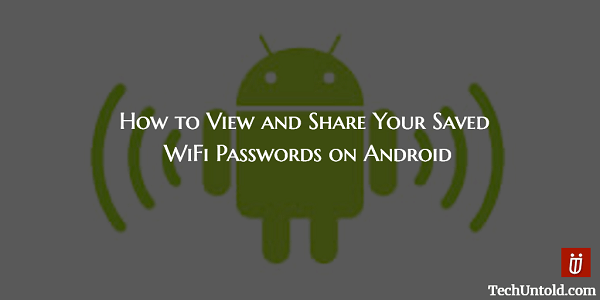
Pierwszą siecią Wi-Fi, z którą połączyłeś swoje urządzenie z Androidem, była prawdopodobnie ta w domu. Z czasem prawdopodobnie podłączyłeś go nawet do sieci Wi-Fi w pracy, domu znajomego, kawiarni itp. Nie zawracałeś sobie głowy zapisywaniem ich, ponieważ już byłeś podłączony. Dlaczego miałbyś to gdzieś zapisać, prawda?
Możesz również chcieć wiedzieć, jak Utwórz hotspot WiFi bez oprogramowania w systemie Windows 7 / 8.
Wielu może pomyśleć, że ich urządzenie z Androidem zapisało gdzieś hasło na przechowanie. Wszystko, co musisz zrobić, to być może poszukać samouczka, który pozwoli ci go znaleźć i rozwiązać problem. To możliwe, ale musisz mieć Dostęp administratora albo nie masz szczęścia.
Spis treści
Jak wyświetlić zapisane hasła Wi-Fi na urządzeniu z Androidem?
Aby zacząć, pierwszą rzeczą, którą musisz zrobić, to zainstalować aplikację o nazwie Odzyskiwanie klucza WiFi (wymaga roota)). Gdy po raz pierwszy uruchomisz aplikację, pierwszą rzeczą, o którą poprosi Cię aplikacja, jest dostęp dla superużytkownika.
Stuknij w Grant w prawym dolnym rogu. Następną rzeczą, którą powinieneś zobaczyć, jest lista sieci Wi-Fi, z którymi kiedykolwiek się łączyłeś. Wprowadzone hasło do tej sieci będzie znajdować się w polu PSK.
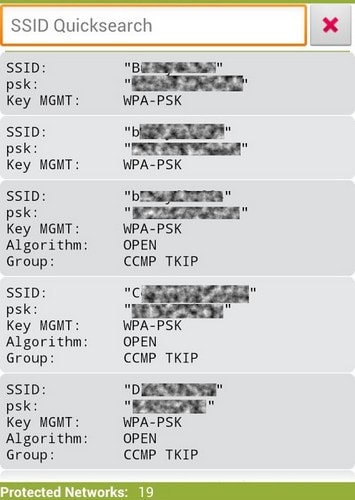
Jeśli szukasz konkretnej sieci Wi-Fi, spróbuj wykonać szybkie wyszukiwanie SSID. Może to być bardzo pomocne, gdy lista jest długa. Pasek wyszukiwania u góry pozwoli Ci zaoszczędzić trochę cennego czasu i pokaże Ci sieć Wi-Fi, której szukasz.
Dawno temu połączyłeś swoje urządzenie z Androidem z kawiarnią, a teraz twój znajomy też tego chce. Jeśli Twój znajomy chce kupić Ci kawę i formę płatności za hasło, aplikacja ma również kilka przydatnych opcji udostępniania, z których możesz skorzystać. Upewnij się, że najpierw dostaniesz kawę.
Stuknij w sieć Wi-Fi, którego hasło chcesz udostępnić. Powinno pojawić się małe wyskakujące menu z trzema opcjami. Powinieneś być w stanie Skopiuj hasło, skopiuj wszystko i pokaż kod QR. Jeśli zamierzasz udostępnić swoje hasło za pomocą kodu QR, upewnij się, że znajomy pobrał aplikację, która może odczytać te kody.
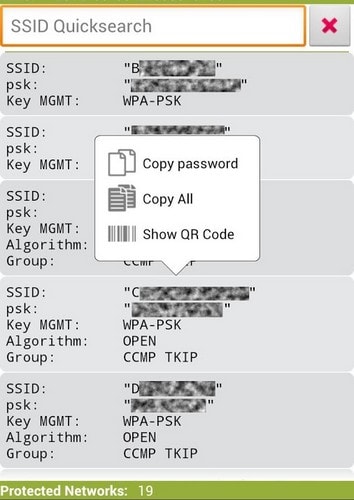
Jeśli chcesz zapisać wszystkie informacje z listy, możesz to łatwo zrobić, dotykając trzech pionowych kropek w prawym dolnym rogu, aby dotknąć przycisku menu urządzenia. Powiedzmy, że stuknąłeś w trzy kropki, powinieneś zobaczyć trzy opcje: Odśwież, informacje i eksportuj.
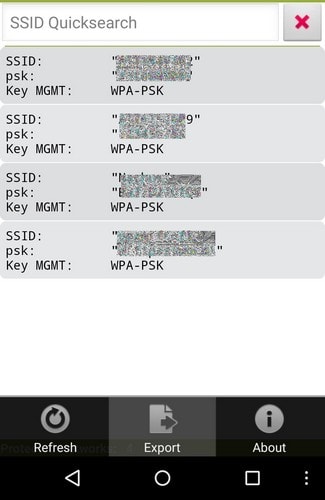
Stuknij w eksport, a teraz od Ciebie zależy, w jaki sposób chcesz udostępnić swoje hasło Wi-Fi. Możesz użyć menu udostępniania swojego Androida i wybrać łatwiejszą dla siebie opcję. Nie zapominaj również, że możesz również wyeksportować swoją listę na kartę SD, aby ją przechować.
Metoda udostępniania zrzutów ekranu
Jeśli nie musisz przewijać w dół, aby zobaczyć wszystkie swoje hasła, innym łatwym sposobem na udostępnienie ich jest zrobienie pełnego lub częściowy zrzut ekranu. Metoda wykonania zrzutu ekranu będzie się różnić w zależności od typu używanego urządzenia z Androidem.
Jak widzisz, jeśli chodzi o udostępnianie, będziesz mieć sporo opcji do wyboru. Najtrudniejsze będzie wybranie metody udostępniania.
Wnioski
Jak dotąd nie ma metody, która pokaże Ci hasła do sieci Wi-Fi, z którymi łączysz się bez rootowania. Tak więc, jeśli i tak myślałeś o rootowaniu, to jest zdecydowanie kolejny powód, aby to zrobić.
Dzięki tej aplikacji nie będziesz musiał tworzyć notatki, aby ręcznie wpisywać hasło dla każdej sieci, z którą się łączysz. Krótko mówiąc, jest to aplikacja, która powinna znajdować się na każdym zrootowanym urządzeniu z Androidem. Jak długo była twoja lista haseł Wi-Fi? Zostaw komentarz i daj mi znać.
Derniers articles